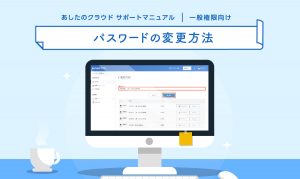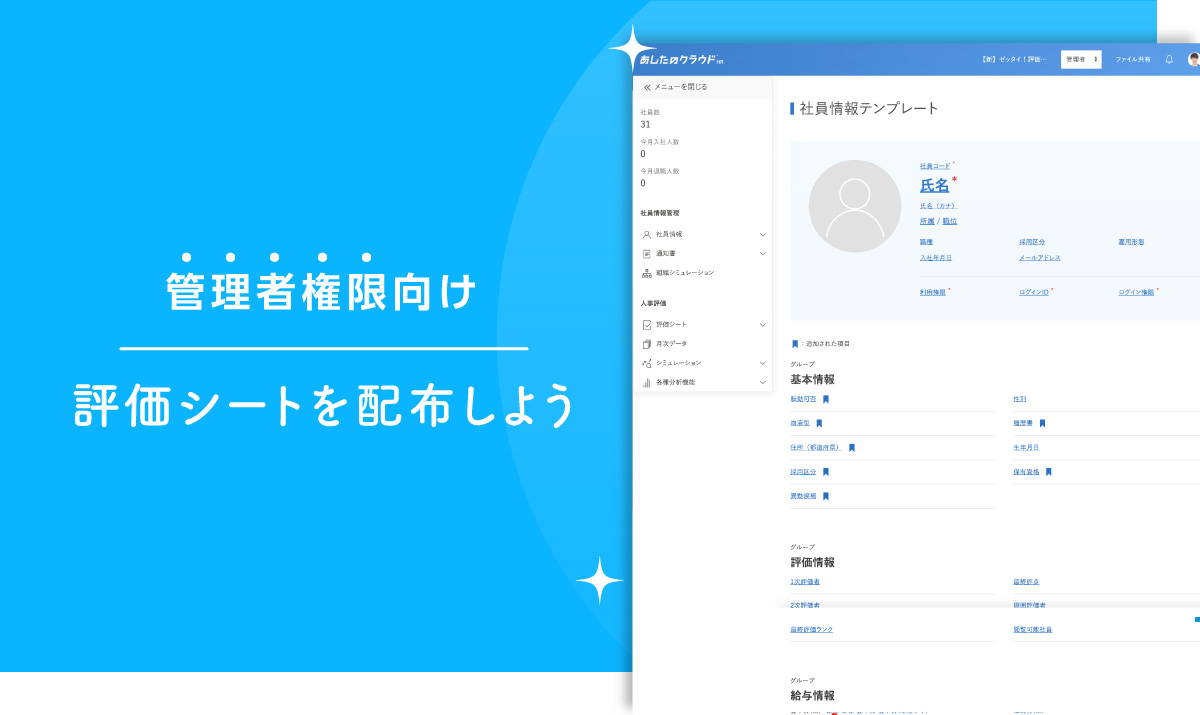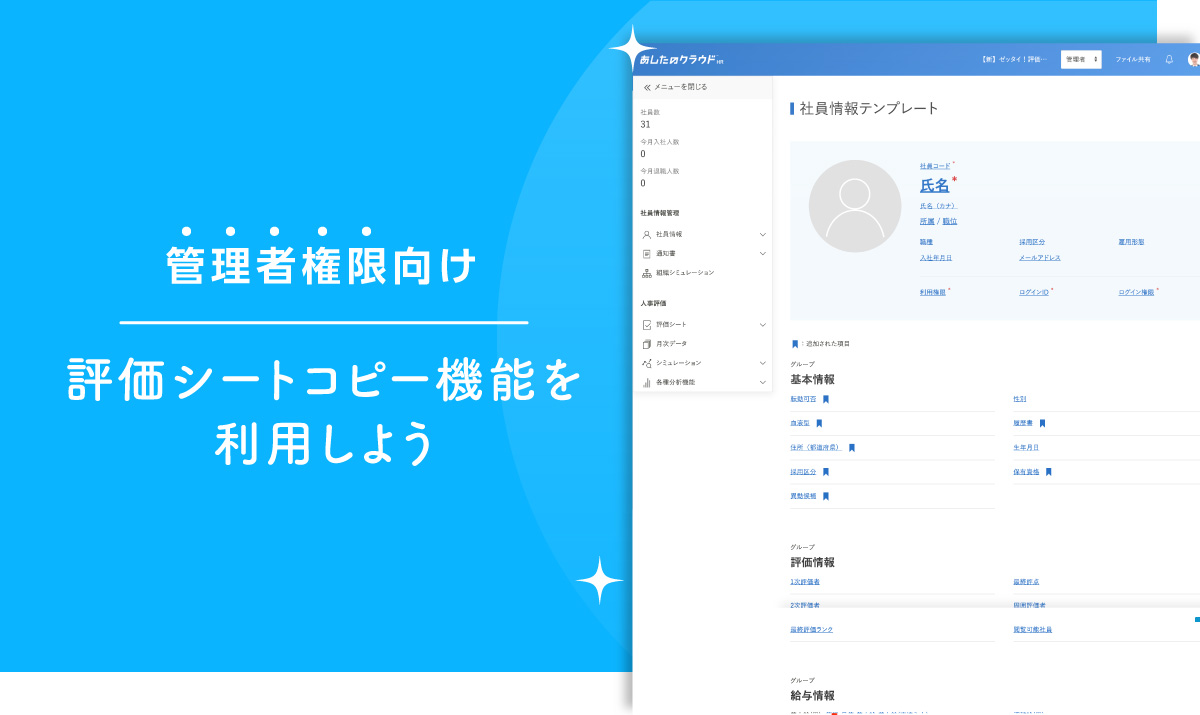あしたのクラウドにログインできない場合、まずは以下をご確認ください。
使用しているブラウザが推奨ブラウザではない場合
IEをご利用の場合、2020年9月30日にIEのサポートを終了しているため、ログインができない可能性があります。
Edgeをご利用の場合、新しいバージョンかご確認をお願いいたします。
旧アイコンは青一色、新アイコンは青と緑のアイコンでございます。
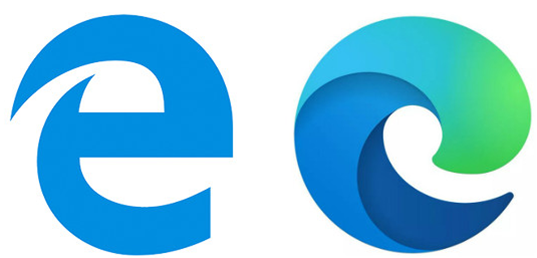
旧バージョンの場合、下記ページより最新バージョンをダウンロードすることが可能ですので一度お試し下さいませ。
https://www.microsoft.com/ja-jp/edge
また、推奨のブラウザ推奨ブラウザは以下となります。
ログインできない場合は一度推奨ブラウザでお試しいただけますと幸いです。
- Google Chrome : 最新 version
- mozilla firefox : 最新 version
ログインID/パスワードが間違っている場合
正しいログインID/パスワードであることを確認してください。
ログインIDを忘れた場合は、貴社内のご担当者までお問い合わせください。その方はクラウドの社員情報からログインIDを確認することが可能です。
パスワードをお忘れの場合は、パスワード再設定を行ってください。
パスワードの再設定方法は、パスワードの変更方法-パスワードを忘れた場合を参照してください。
パスワード再設定メールが届かない場合
パスワード再設定依頼を行ったのにメールが届いていない場合は、以下の可能性があります。
- 迷惑メールフォルダに入っている
迷惑メールフォルダをご確認ください。 - 「@ashita-team.com」が受信拒否になっている。
「@ashita-team.com」を受信できるように設定をお願いいたします。 - 再設定依頼に入力したログインIDを間違えている。
正しいログインIDであることをご確認ください。 - あしたのクラウドにメールアドレスが登録されていない
貴社内の担当者にお問い合わせください。
IE(非推奨ブラウザ)が開いている場合
パスワード再設定メールのURLを開いた時に、自動的にIEで開いている場合、規定のブラウザを推奨ブラウザに変更することで問題を解決できます。
Windows10の場合、以下の手順で変更が可能です。
❶ パソコンのスタート メニュー をクリックします。
❷ [設定] をクリックします。
❸ デフォルトのアプリを開きます。
- 初期バージョンの場合: [システム] [既定のアプリ] の順にクリックします。
- Creators Update の場合: [アプリ] [既定のアプリ] の順にクリックします。
❹ 画面下部の [Web ブラウザー] に表示されている現在のブラウザをクリックします(初期設定は Microsoft Edge です)。
❺ [アプリを選ぶ] ウィンドウで [Google Chrome] をクリックします。
Chrome を後で簡単に起動できるようにするには、次の手順でタスクバーにショートカットを追加します。
❶ パソコンで Chrome を開きます。
❷ 画面下部の Windows タスクバーで Chrome を右クリックします。
❸ [タスク バーにピン留め] をクリックします。